
立刻云货代系统—电子文档批量下载教程
简述:本功能主要为方便用户批量下载已经存储于立刻云系统内的电子文档数据,并按如下规则存储到本地文件夹:
一级文件夹:客户名称(即立刻云系统内委托单位名称);
二级文件夹:年份月份(如202201),按立刻云系统内的委托日期;
三级文件夹:工作号,此文件夹下存储电子文档对应的文件,且需要在电子文档的原文件名称前添加“文档类别”+“符号”,如:“操作_”,如电子文档中存储的多个文件,其文件名称相同,则会在下载后的文件名后面加“(2)”或者“(3)”来区分。
一、授权功能
1、使用ADMIN管理员帐户,立刻云货代系统依次打开:“系统”-“用户及权限管理”-“角色分配”,然后点击:【新增角色】;
2、如图(1),我们可以在弹出的“角色”界面,填写“角色名称”为“电子文档批量下载”;
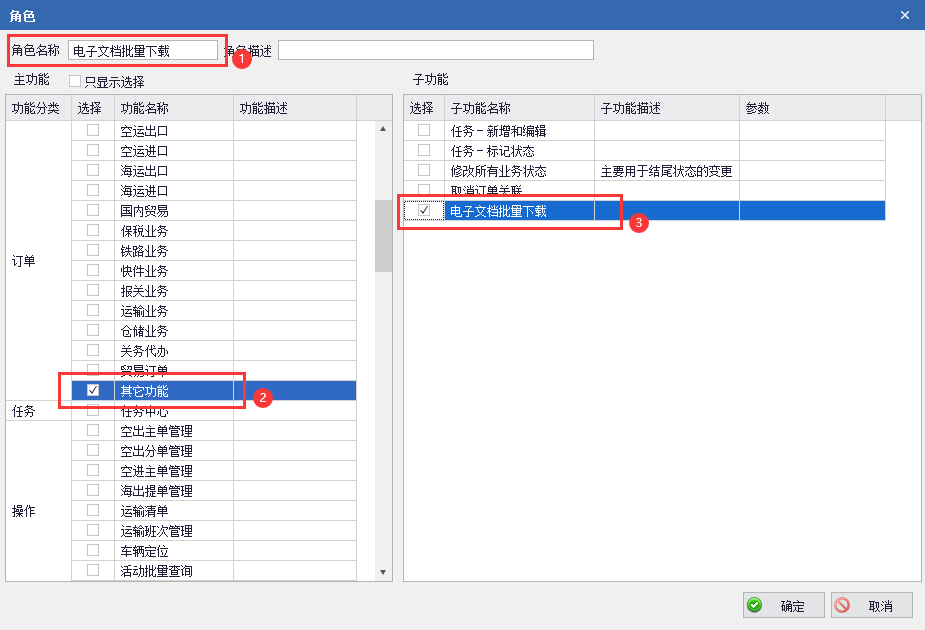
图(1)
3、如图(1),勾选左侧的“订单”-“其它功能”,且勾选右侧的“电子文档批量下载”,最后点击【确定】,完成角色的新增;
4、如图(2),选中新增完毕的“电子文档批量下载”角色,在右侧点击“选择用户”,将此功能授权给对应的用户后,点击“确定”。也可以回到“用户清单”界面,双击某个用户名,双击打开如图(3)界面,去掉勾选“只显示拥有的角色”然后把“电子文档批量下载”勾选上,点击【确定】,完成功能的授权。
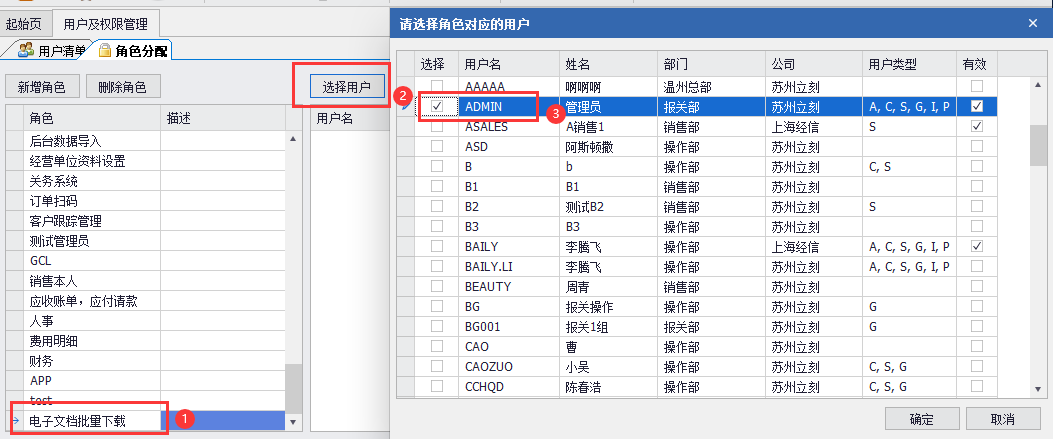
图(2)
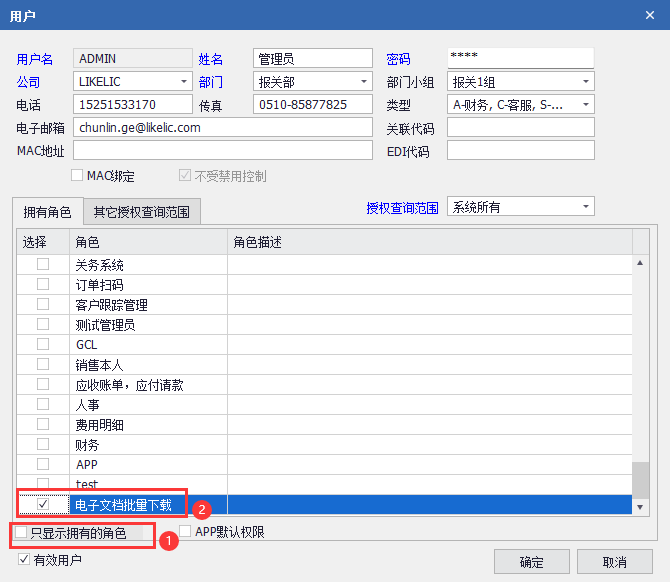
图(3)
二、使用功能
1、依次打开:“订单”-“订单中心”,如图(4),可以在检索订单后,随意选中一个订单,然后按键盘上的“CTRL+A”全选所有订单,也可以先点击:【显示更多列】,添加一列“附件数”到列表中,方便我们了解哪些订单中存储了电子文档,再根据需要进行多选订单或全选订单,选择好订单之后,点击:“批量功能”-“下载电子文档”;
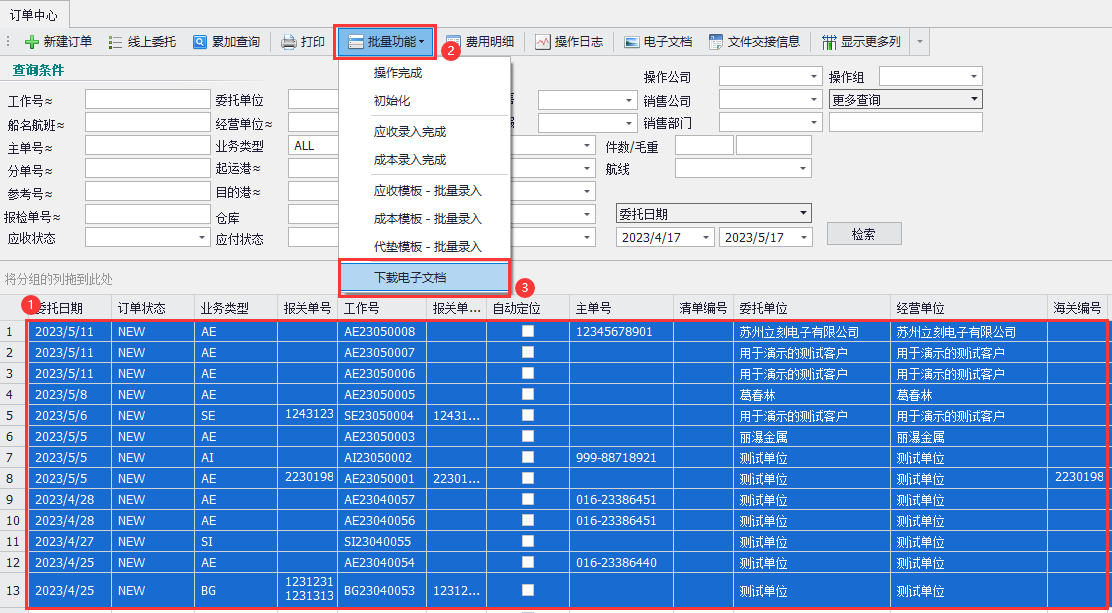
图(4)
说明,多选订单的方法如下:
1)选中任意一个订单后,按键盘的“Ctrl+A”两个键,即可完成当前界面订单数据的全选;
2)检索之后,鼠标放置于左侧序号处,在某个序号上按住鼠标左键,然后持续按住左键,垂直向下拉动鼠标,即可多选多个订单数据;
3)选中任意一个订单后,按住键盘上的“Shift”键,再选择另一个订单,则系统会默认连续选择这两个订单之间的所有订单(包含这两个订单);
4)选中任意一个订单后,按住键盘上的“Ctrl”键,再用鼠标左键点击选择多个其它订单,则最终会多选您选中的这些订单,且这些订单不一定连续。
2、在弹出的如图(5)“电子文档下载”界面,需要先点击“…”,设置下载电子文档存储的路径,需要注意,大批量下载时,需要确认存储的目录必须是容量比较大的磁盘,设置完毕后,可以点击【下载】按钮,进行下载,下载过程中,不建议再使用立刻云系统,但不影响您操作Windows系统中的其他功能或应用。
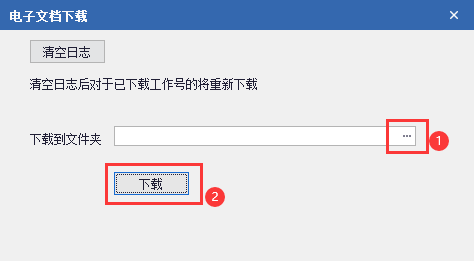
图(5)
3、如图(6),点击【下载】按钮之后,系统会自动开始下载电子文档,并按照选中的“订单总数量”显示下载的进展,每下载完成一整个订单下的所有电子文档,系统日志中会自动记录此票订单已经成功下载,如遇到异常问题导致电子文档下载中断的,后续可以继续全选订单,批量下载,已经成功下载过电子文档的订单,就不会再重复下载了。
注意:电子文档下载记录的日志仅存储在本地计算机,换一台电脑的话,视同清空了下载日志,全部重新下载。
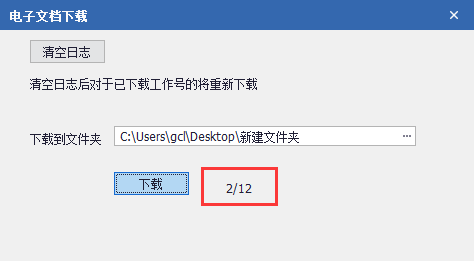
图(6)
4、我们还可以点击【清空日志】按钮,来清空本地电脑上存储的电子文档下载日志,这样我们就可以从头开始,重新下载电子文档。
注:电子文档批量下载的日志存储于软件安装目录下的“\Data\eledoc_down.txt”,我们也可以手动打开“eledoc_down.txt”文件,删除其中的部分工作号,以实现部分订单的电子文档重新下载。
以下是对应的视频介绍: